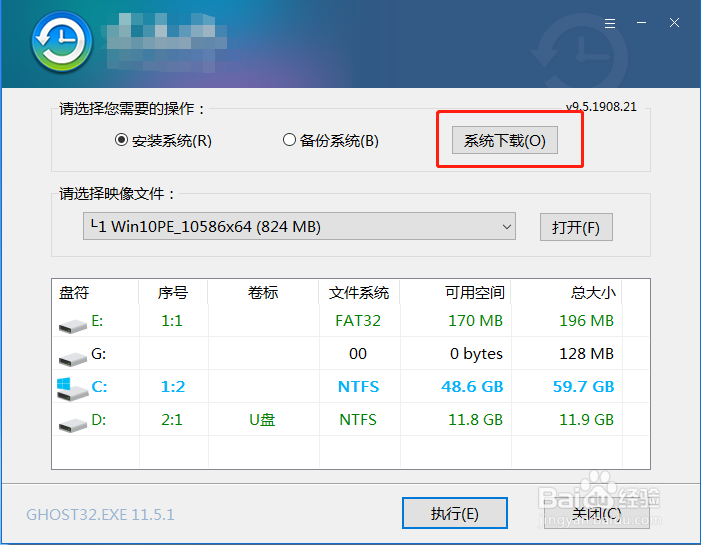电脑无法正常开机,出现蓝屏且不断重启怎么办?
1、一般情况下和计算机硬件环境有关系,最常见的就是显卡驱动。很多电脑在升级win10系统后,显卡驱动和系统无法兼容,结果导致蓝屏且不断重启。
1、首先可以尝试在安全模式中禁用独立显卡或卸载显卡驱动来解决问题
2、电脑开机或重启,重启或开机,在Windows 启动前,按重启或电源按钮连续强制重启 3 次,进入选择选项页面
3、点击“疑难解答”,再点击“高级选项”
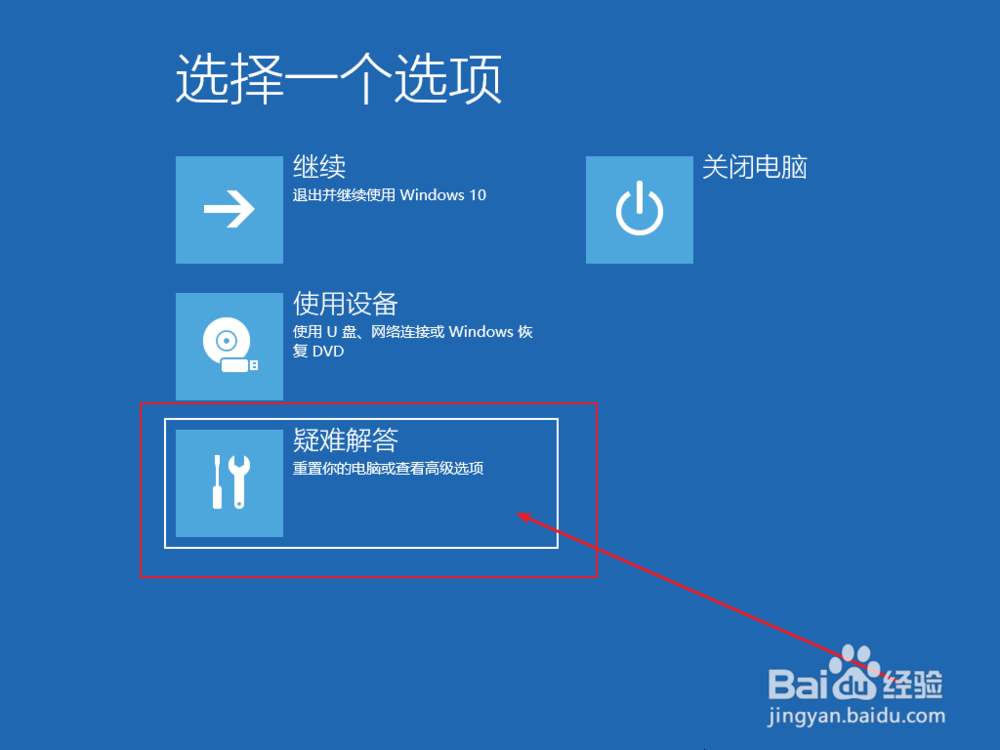
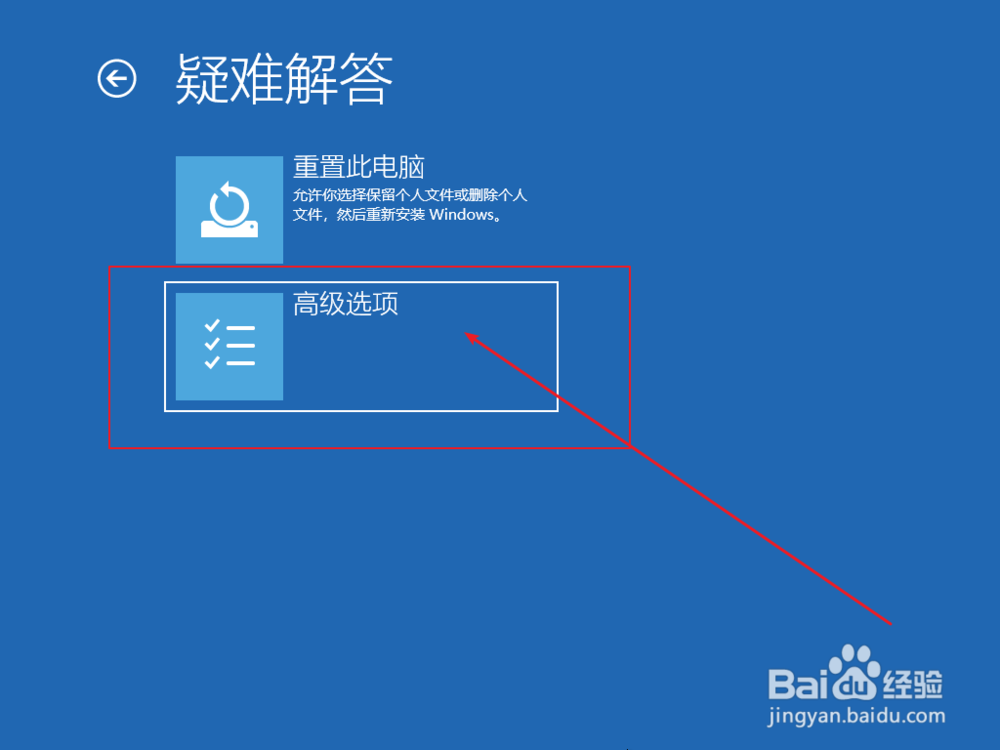
4、接着点击“启动设置”后,会出现重启界面,点击“重启”
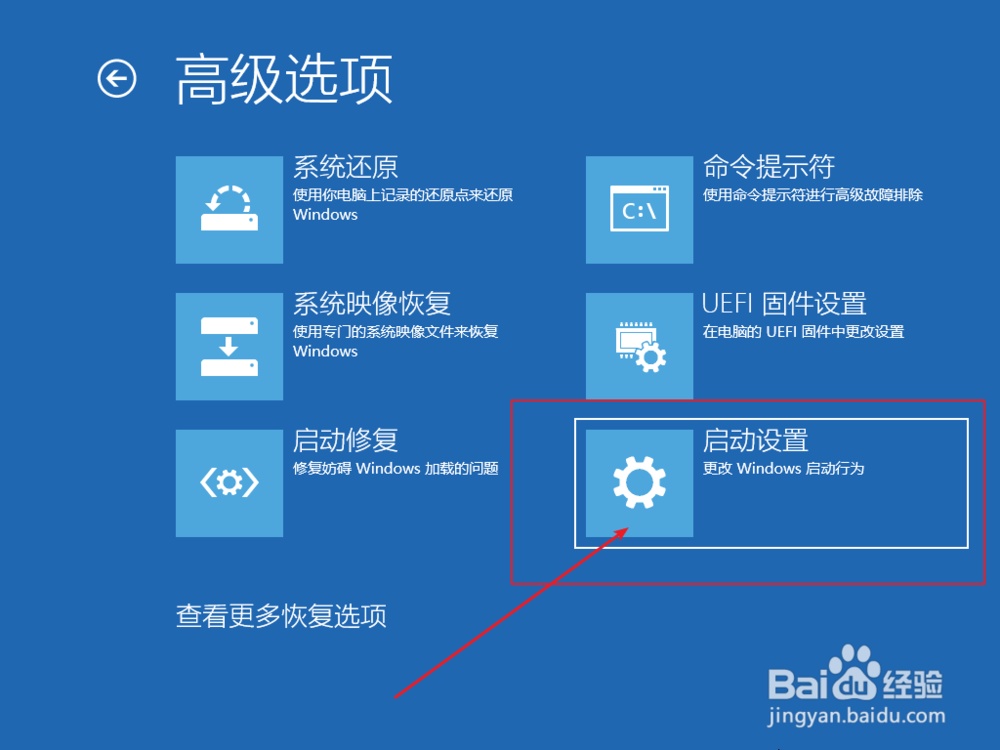
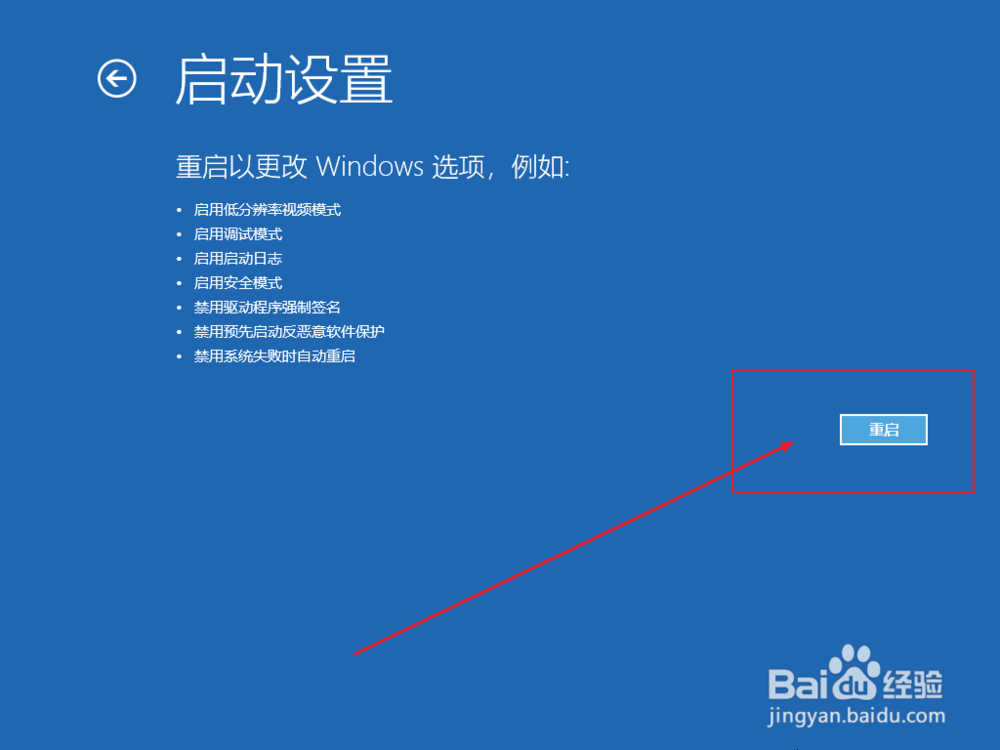
5、然后,按F4进入安全模式
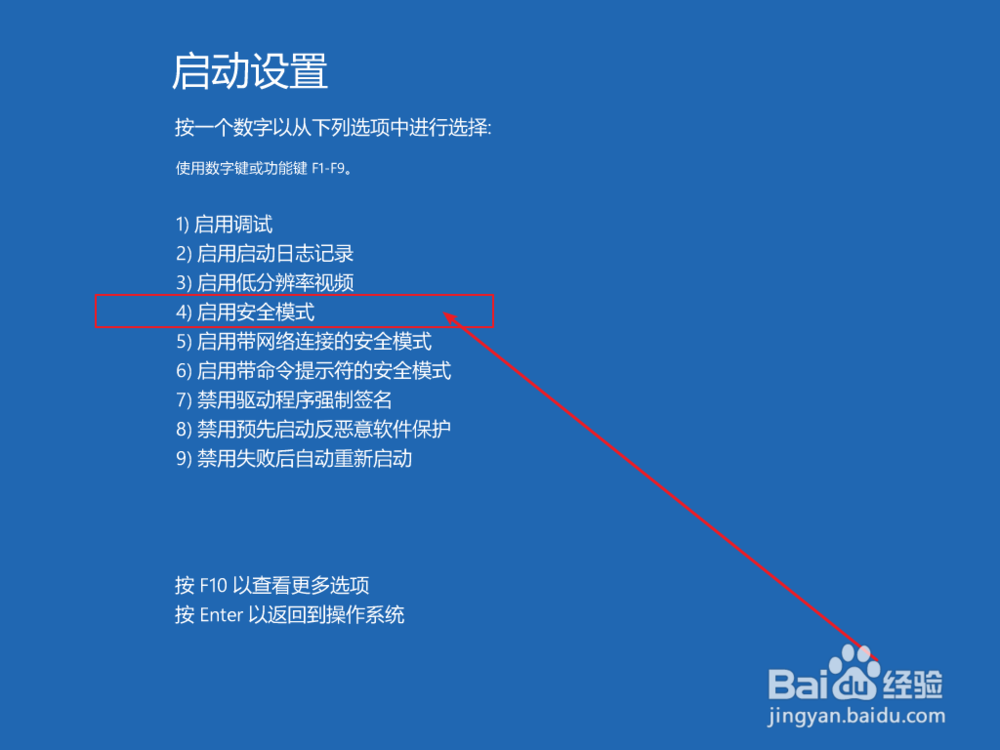
6、进入安全模式后,在开始菜单中搜索并打开“设备管理器”,之后找到显卡并右键禁用显卡或卸载显卡驱动即可
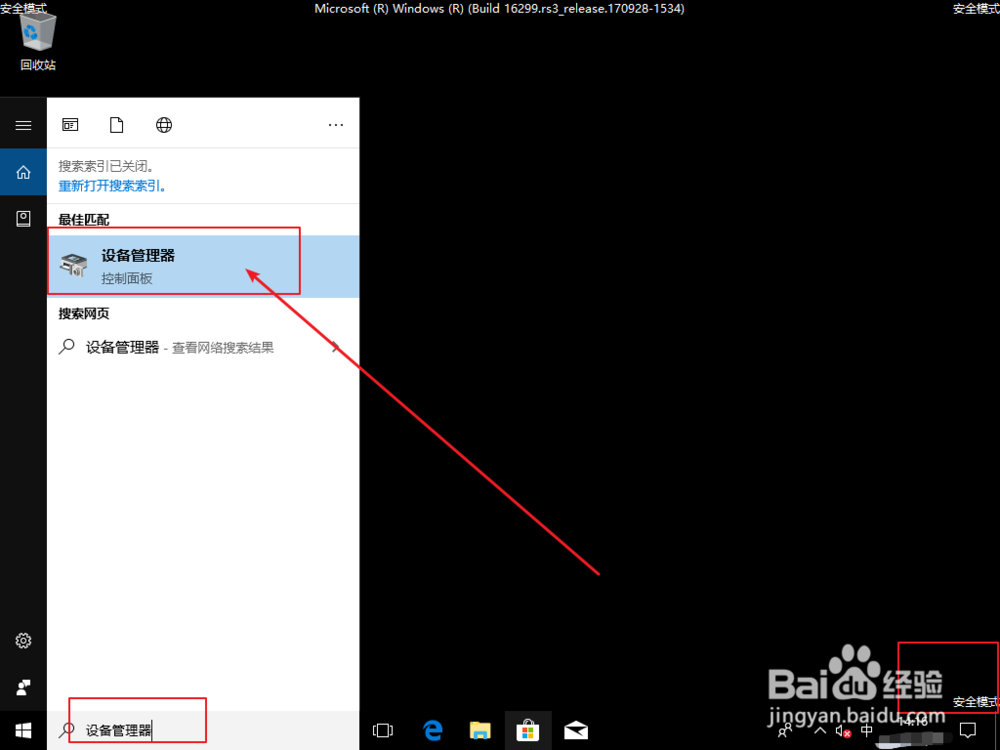
1、如果重新开机之后,还是有同样的情况。
那么,就要考虑是不是系统安装过程中,部分系统文件出错,导致电脑系统无法正常使用。
建议回退到上一个版本的系统之后,再重新进行系统更新。
1、按照上面的步骤先进入选择选项页面后,点击“疑难解答”,再点击“高级选项”
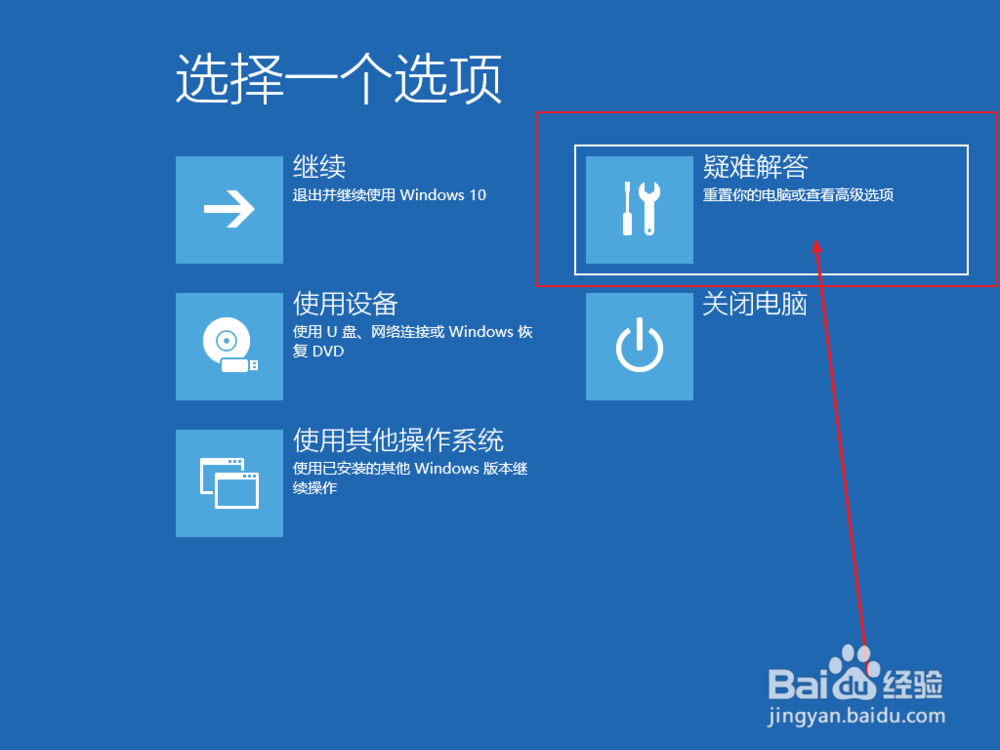
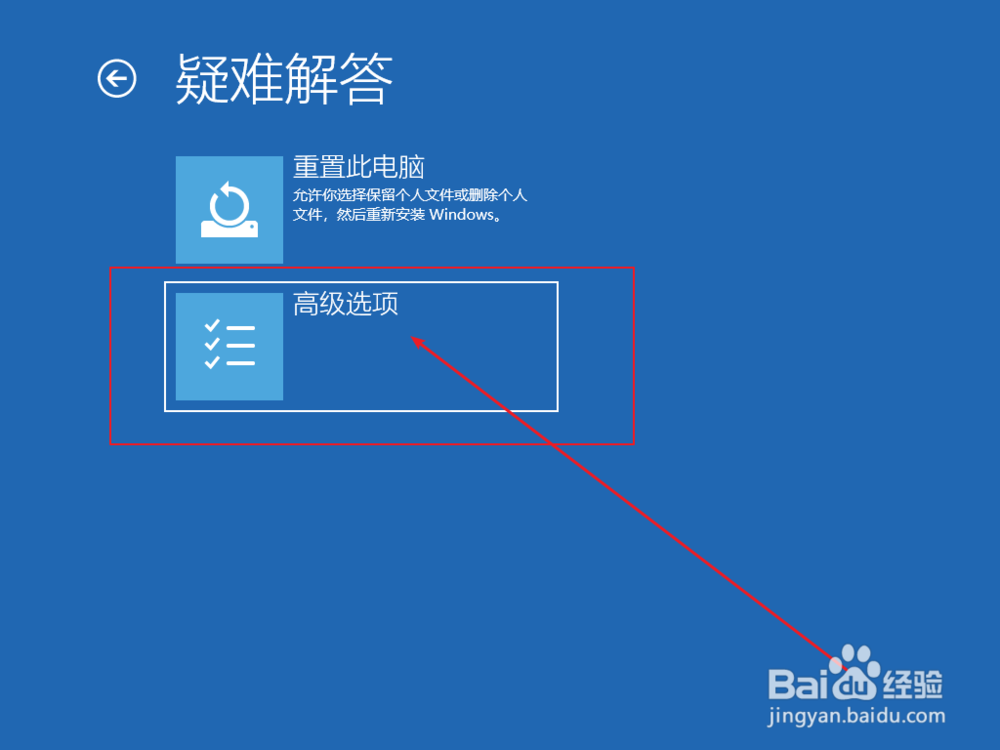
2、随后,点击“更多恢复选项”,看见“回退到以前的版本”,直接点击即可
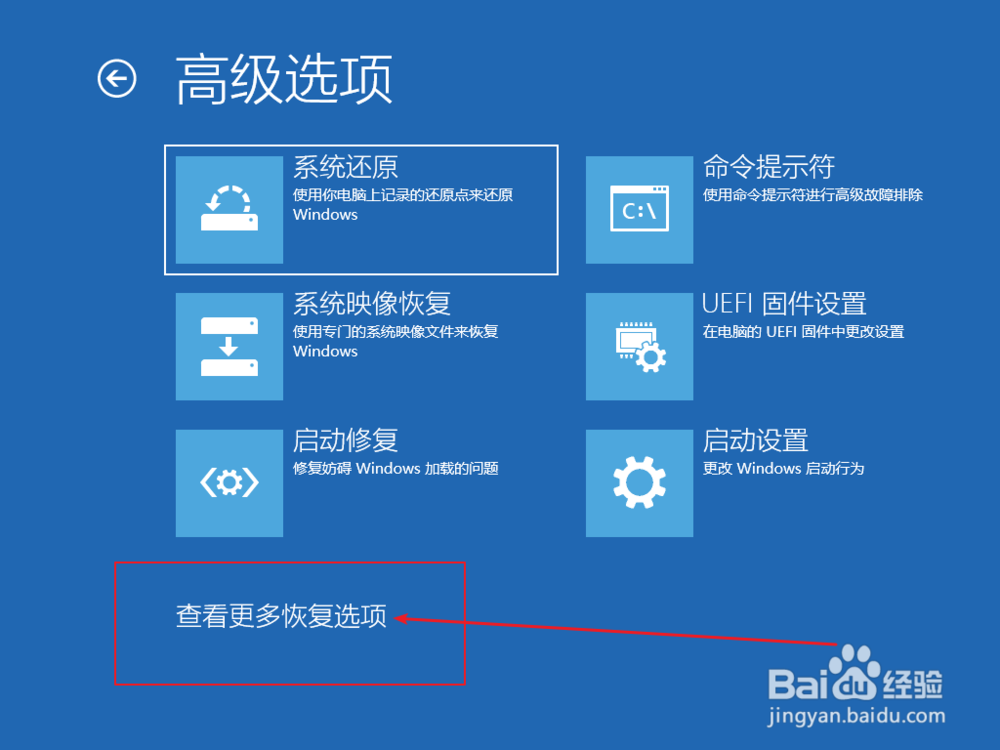
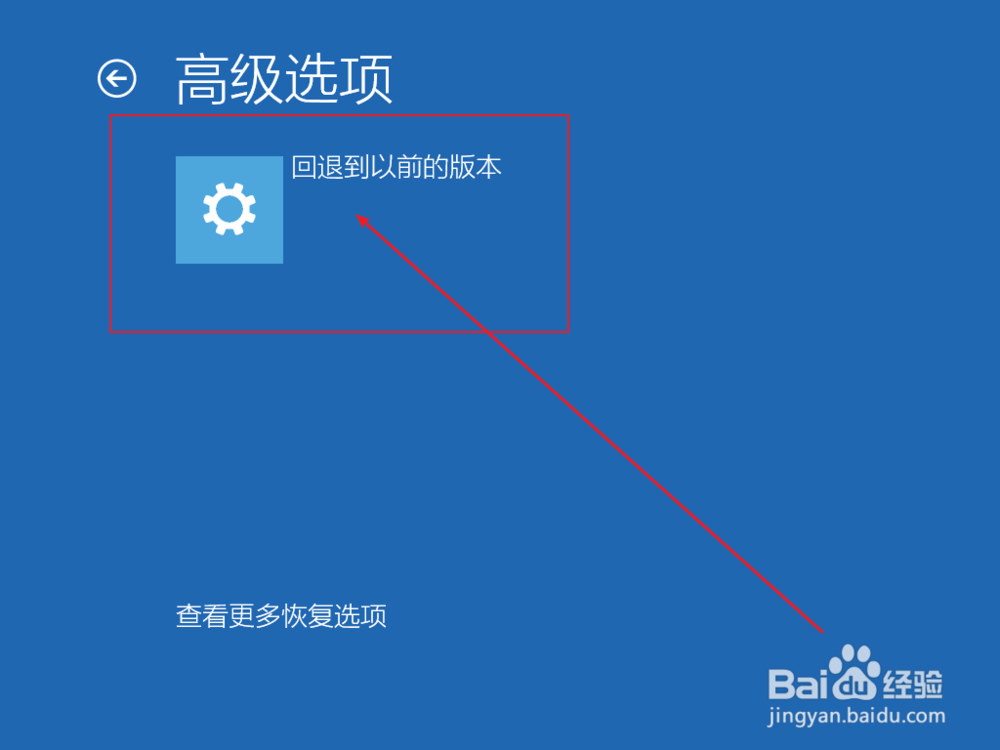
3、然后,选择“账户”,再进行密码输入,如果没有之前没有设置开机密码的话,点击“继续”,最后点击“回退到以前的版本”即可

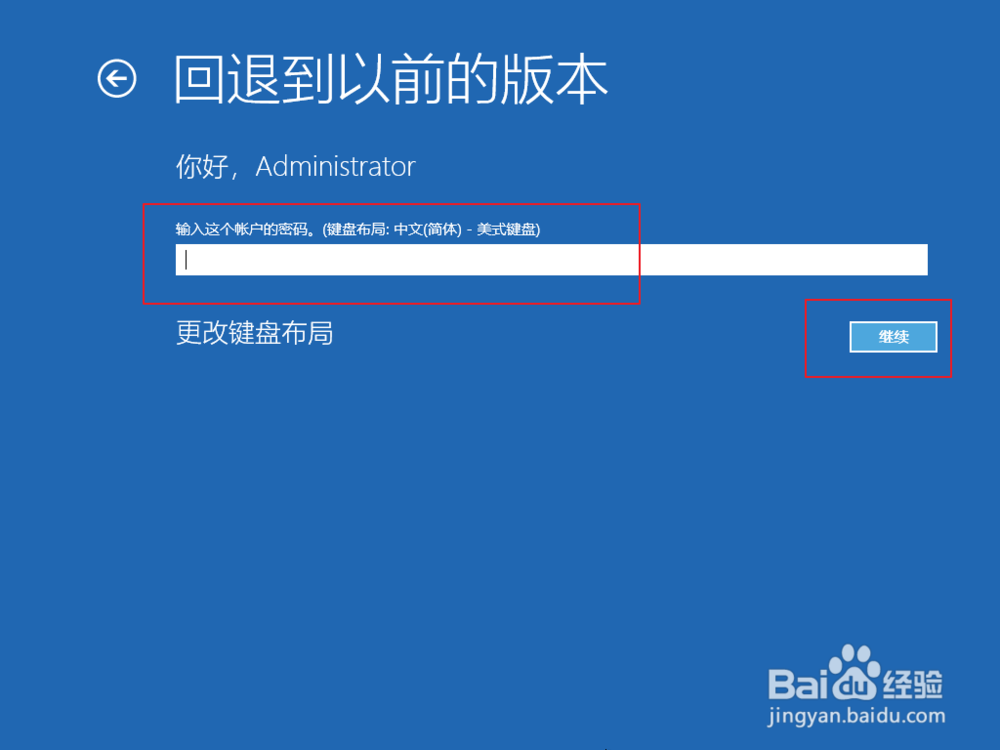
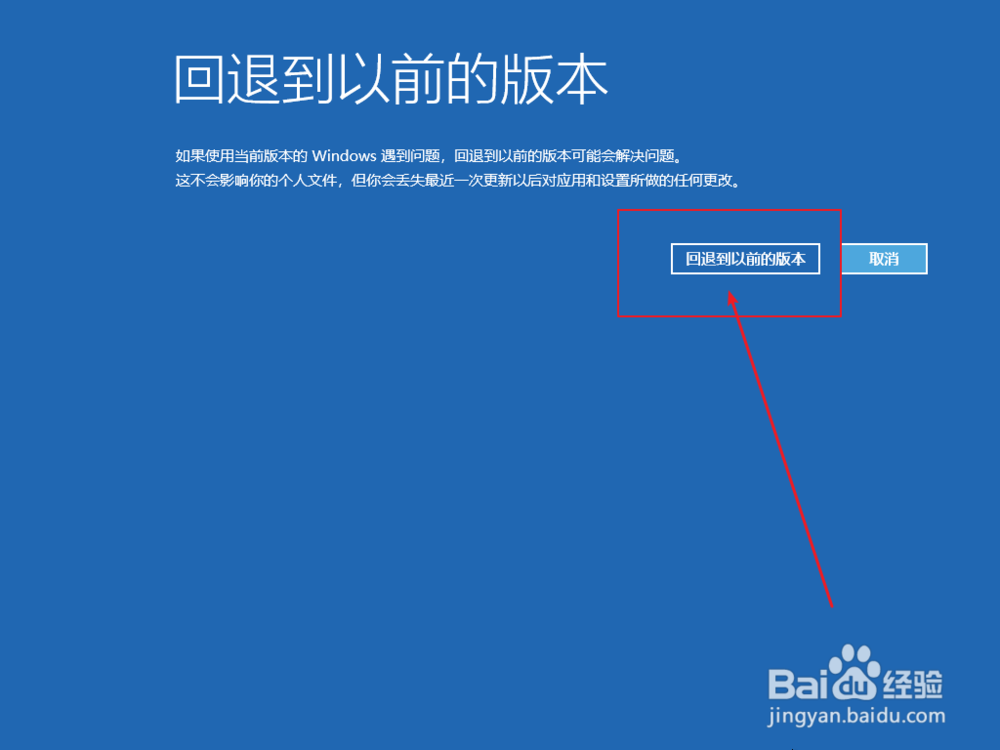
1、如果这样还不行的话,没办法了,只能进行系统重装了
2、在网上自行下载U盘winpe制作工具,制作一个启动U盘winpe,再将镜像系统下载至U盘里
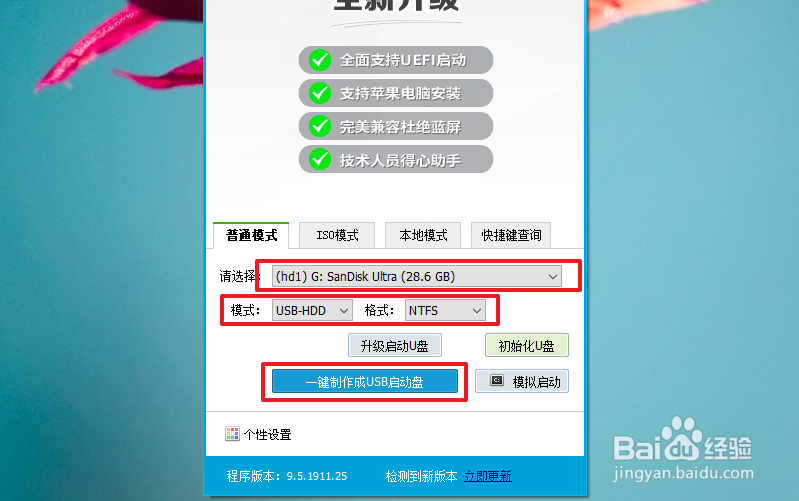
3、然后,将U盘插入电脑,重新开机,迅速按下U盘winpe启动快捷键,进入U盘winpe菜单
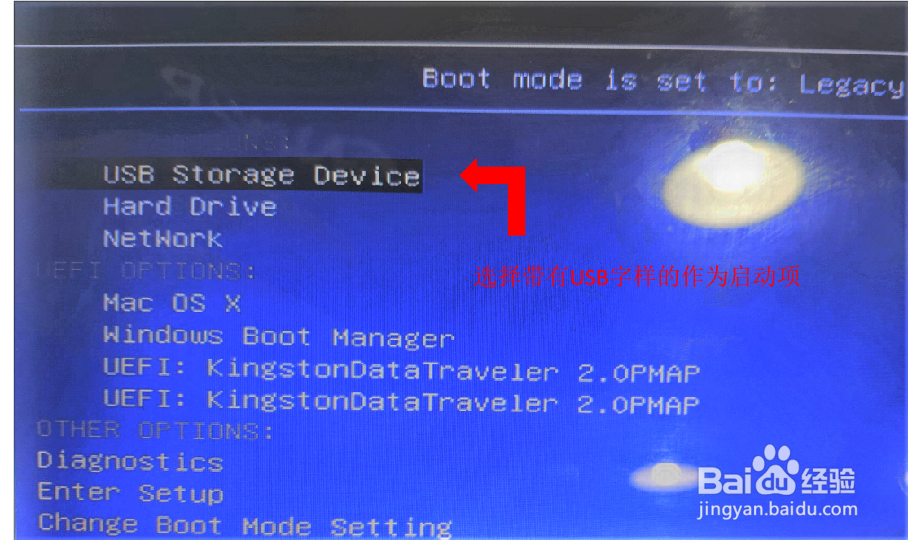
4、选择【1】Win10X64PE(2G以上内存),按回车进入winpe系统桌面
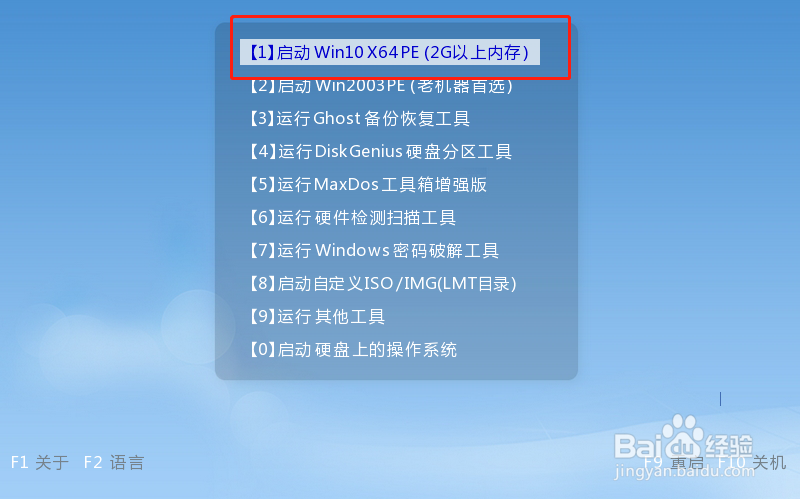
5、之后,打开winpe装机软件,选择安装系统,点击“打开”并选中U盘里面的镜像系统,安装在“C盘”,点击“执行”
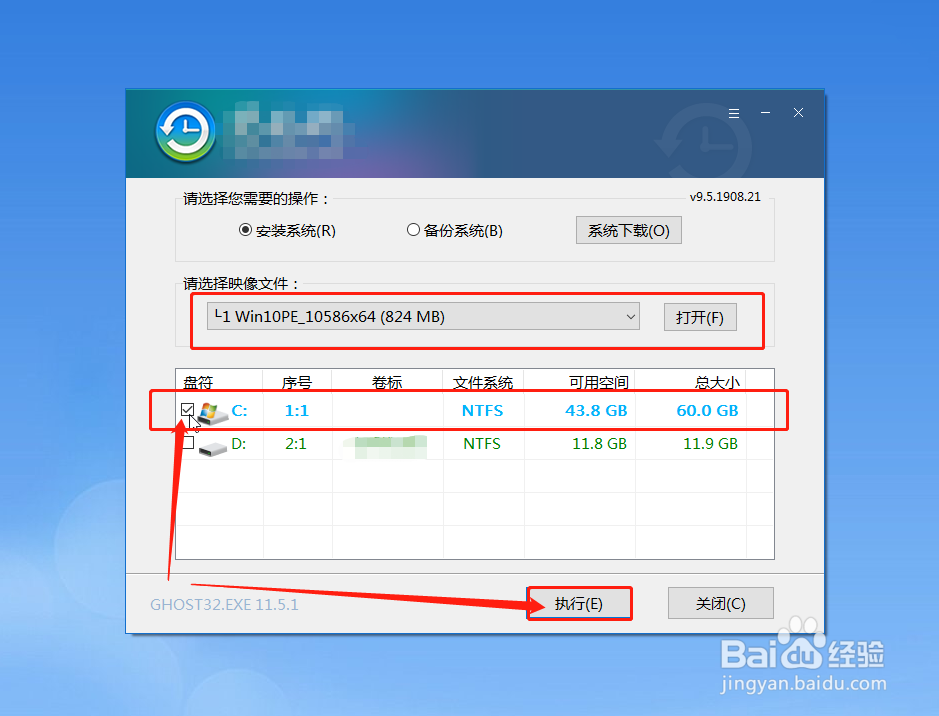
6、稍后,会弹出一键还原窗口中,默认建议,点击“是”进入下一步
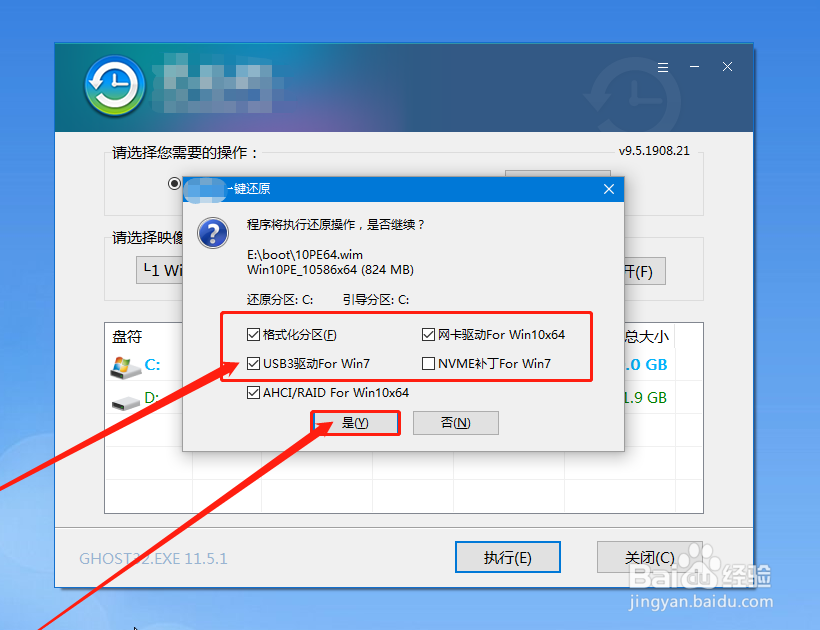
7、随后,根据提示进入重启,这时候要拔掉U盘
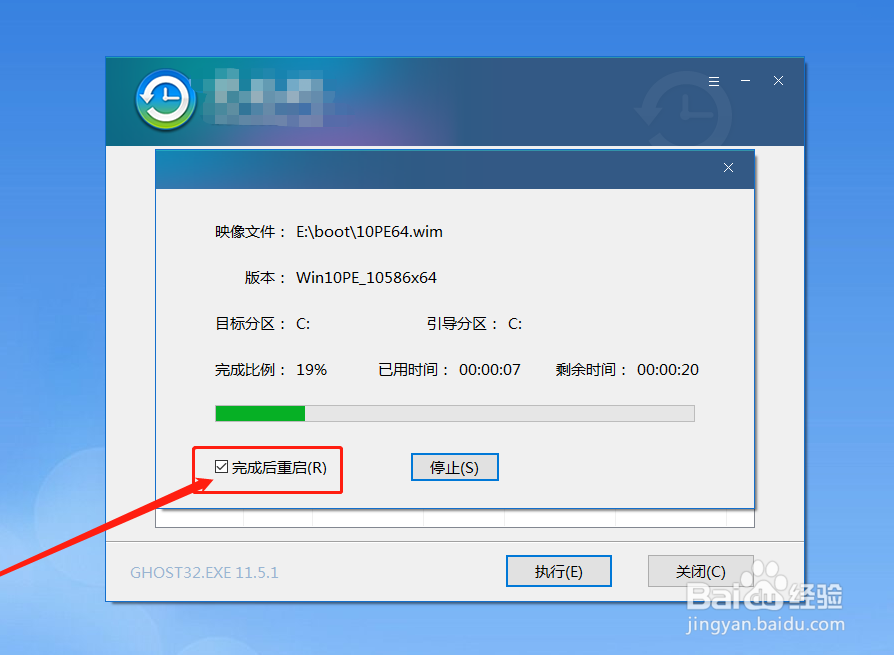
8、重启后电脑会自动进入系统部署阶段,期间无需操作,最后进入系统界面,则代表重装成功

9、如果你的U盘没有空间装镜像,那么在进入winpe系统桌面的时候,如果电脑处于联网状态,可以使用在线重装
10、点击系统下载,下载完毕之后的操作,请参考以上步骤即可